Aujourd'hui, nous allons commencer Série Ubuntu Le but de cette série est d'apprendre quelques notions de base qui peuvent vous aider à Distribution Ubuntu Nous commencerons par vous dès le début en apprenant comment dans cet article Installer la distribution Ubuntu Que ce soit pour travailler principalement sur l'ordinateur ou pour travailler en parallèle avec un autre système d'exploitation tel que Windows dans le soi-disant Bottes doubles.
Ubuntu est la distribution Linux la plus populaire disponible aujourd'hui. Les entreprises du monde entier en dépendent et il est considéré comme le premier choix pour obtenir Expérience Linux pour la plupart des utilisateurs.
Que vous ayez hâte de Passer de Windows Pour Ubuntu, configurer un nouvel ordinateur ou créer une machine virtuelle, vous devez d'abord installer Ubuntu.
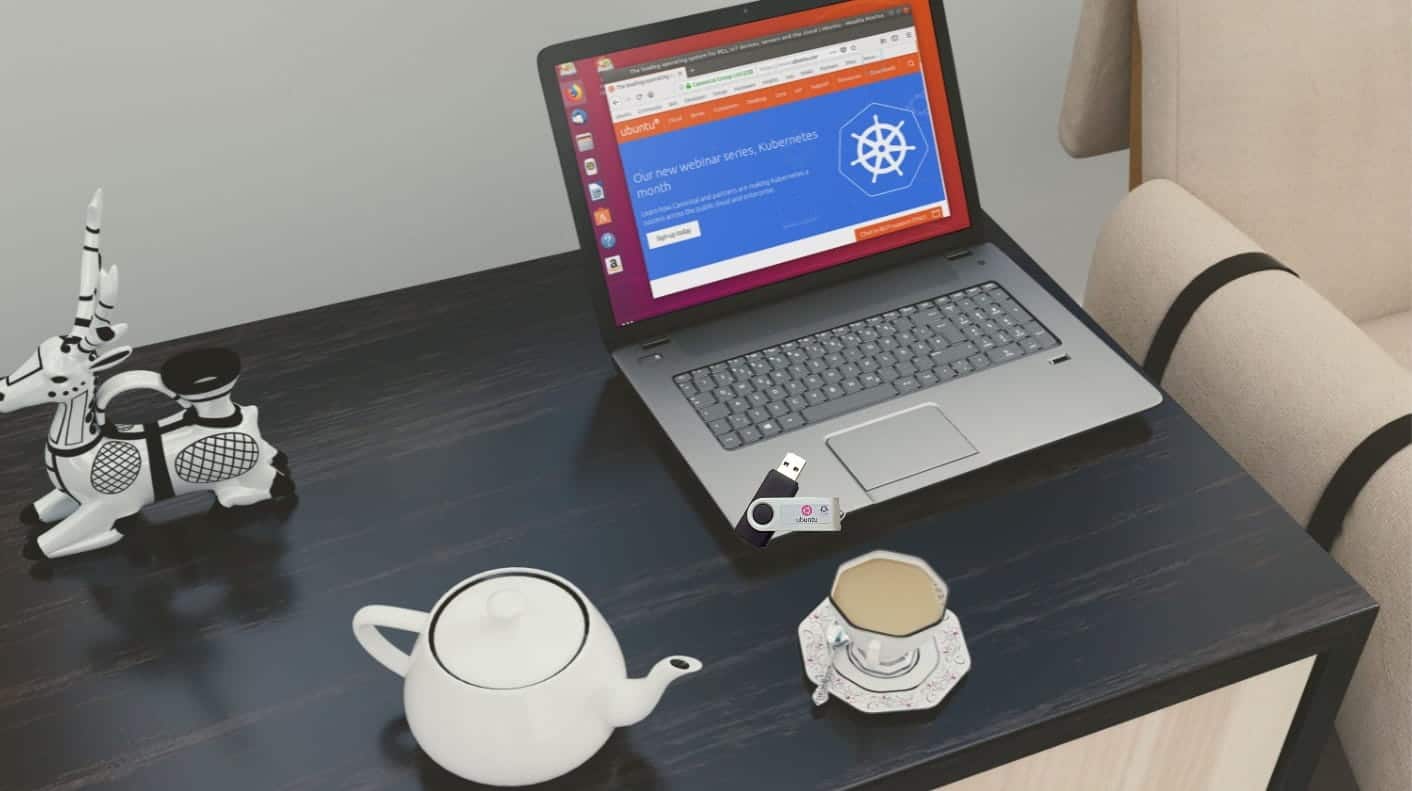
La façon la plus simple de commencer est d'installer Ubuntu à partir d'une clé USB. Voici comment.
1. Téléchargez Ubuntu
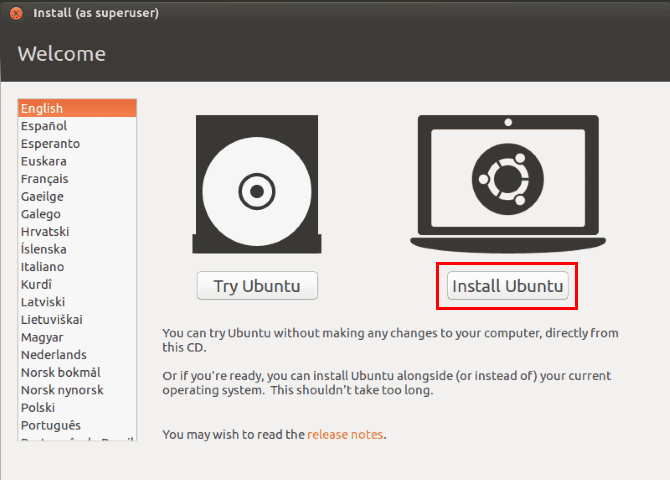
Linux fait partie de la communauté open source, ce qui signifie que n'importe qui peut aider à développer le système etContribuer à l'amélioration du code. Pour cela, des OS Linux comme Ubuntu sont disponibles gratuitement.
Cela signifie que vous pouvez obtenir gratuitement une copie d'Ubuntu sur n'importe quel ordinateur de bureau, ordinateur portable ou serveur, à partir de Site Web Ubuntu Directement. Vous avez de nombreuses options, mais pour un usage domestique, vous voudrez télécharger Bureau Ubuntu.
Il existe également des options à choisir ici. Il existe deux versions d'Ubuntu Desktop: la dernière version et la version Support à long terme (C'EST).
De nouvelles versions d'Ubuntu sont publiées tous les six mois et sont prises en charge pendant neuf mois. Les versions LTS de la distribution sont publiées tous les deux ans et sont prises en charge pendant cinq ans.
Les versions LTS conviennent mieux aux environnements professionnels ou Environnements de serveur , Lorsque le risque de changement fréquent est plus élevé. Pour un usage domestique, respectez l'édition Ubuntu standard.
Cliquez sur la version que vous avez choisie pour télécharger un fichier ISO contenant une distribution Ubuntu.
Télécharger: Ubuntu (Gratuit)
2. Installez balenaEtcher
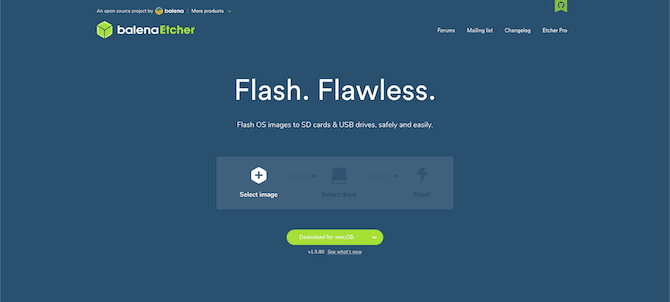
Il existe de nombreuses applications pour Windows 10, macOS et Ubuntu à créer Lecteurs USB amorçables. Ubuntu comprend également une option intégrée, Startup Disk Creator. Cependant, l'une des options les plus simples consiste à utiliser Applications multiplateformes par exemple BalenaEtcher.
L'application est disponible pour macOS, Windows et Linux et est open source et gratuite à télécharger et à utiliser. La version MacOS nécessite une installation. Cependant, balena est offert Version portable pour Windows. L'application Linux est disponible comme image AppImage , Qui ne nécessite pas non plus d'installation.
Contrairement à de nombreuses options tierces disponibles, balenaEtcher est facile à utiliser et possède une interface utilisateur simple. Ceci est crucial, car certaines applications facilitent l'effacement accidentel de l'intégralité du disque dur.
Télécharger: BalenaEtcher (Gratuit)
3. Créez le support d'installation
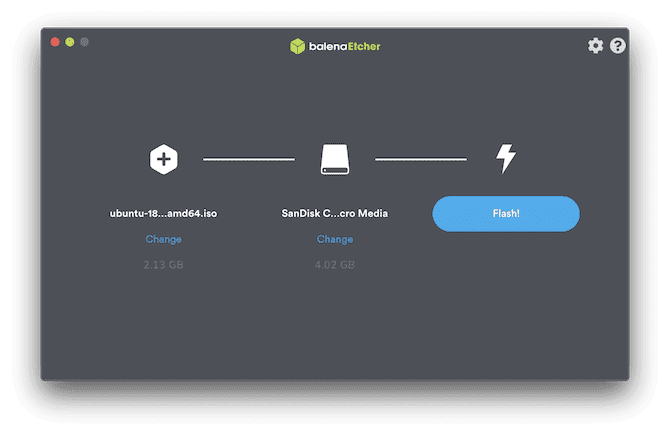
Une fois balenaEtcher installé, vous devrez créer les fichiers d'installation sur Lecteur flash USB. Pour ce faire, vous aurez besoin d'une clé USB disposant d'au moins 4 Go d'espace de stockage pour installer Ubuntu.
Insérez votre lecteur flash choisi dans votre ordinateur et ouvrez balenaEtcher. Le processus de création Formate une clé USB Votre appareil, assurez-vous donc de faire une sauvegarde ou de copier des données dessus avant de continuer.
Exécutez balenaEtcher sur votre ordinateur et un écran de dialogue s'ouvrira, le processus apparaît en trois parties. La première étape consiste à cliquer sur Sélectionner une image et à se rendre à l'emplacement où vous avez enregistré un fichier ISO Ubuntu Et définissez-le. Le suivant est Choisissez une cible. Dans le menu déroulant, sélectionnez Clé USB Que vous avez choisi.
Après avoir fait ces deux options, la troisième étape sera disponible. Sélectionnez Flash Suivez les invites à l'écran pour démarrer le processus.
En général, le processus est le même que vous utilisiez Windows, macOS ou Linux PC. Cependant, si vous le faites Crée un support d'installation sur un appareil macOS Ensuite, vous devrez d'abord formater la clé USB avec l'utilitaire de disque d'Apple.
Avant d'ouvrir Etcher, accédez à Applications -> Utilitaires -> Utilitaire de disque. Insérez un lecteur USB et sélectionnez-le dans l'Utilitaire de disque. Dans la barre d'outils, choisissez Effacer.
Cela ouvrira une boîte de dialogue dans laquelle vous devrez définir le format sur MS-DOS (FAT) Le schéma de GUID Partition Map. Une fois sélectionné, cliquez sur Effacer. Vous pouvez ensuite ouvrir Etcher et poursuivre le processus d'installation précédemment détaillé.
4. Redémarrez sur le support d'installation
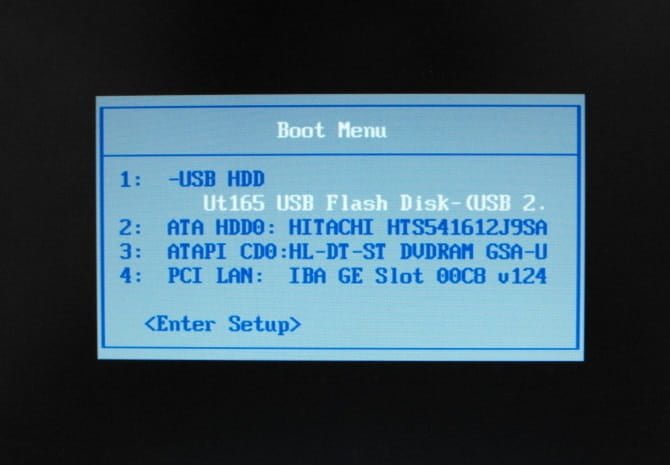
Une fois que balenaEtcher a fini de clignoter, il est temps Installez Ubuntu Depuis votre clé USB. Pour ce faire, vous devrez redémarrer votre ordinateur sur le support d'installation nouvellement créé.
Sur toutes les plates-formes, cela signifie que vous devrez utiliser un chargeur de démarrage PC ou un BIOS pour prioriser le démarrage à partir d'un lecteur USB Ubuntu pendant le démarrage.
L'option la plus simple pour les utilisateurs de Windows consiste à utiliser Écran du BIOS Pour que l'ordinateur démarre à partir d'une clé USB. Pour ce faire, vous devrez Changer l'ordre de démarrage Sur votre ordinateur. Si Ubuntu est le système d'exploitation actuel, vous pouvez utiliser Chargeur de démarrage GRUB Sélectionnez plutôt un lecteur USB.
Le processus est un peu différent si vous utilisez un appareil macOS. Pour ce faire, redémarrez le Mac avec le lecteur USB inséré. Pendant que l'ordinateur est allumé, appuyez et maintenez le commutateur Option/Alt Pour accéder à Apple Startup Manager. Depuis cet écran, sélectionnez Ubuntu USB Drive.
Une fois que votre ordinateur démarre à partir d'une clé USB, vous pouvez commencer à installer Ubuntu.
5. Suivez les paramètres d'Ubuntu
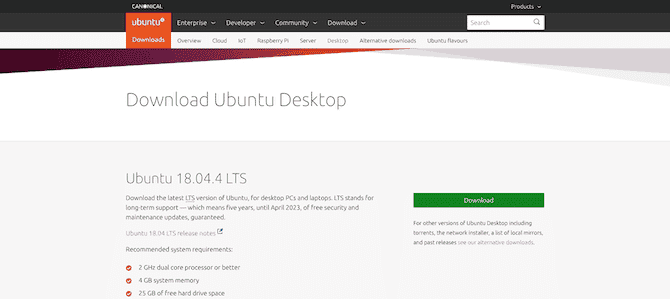
Après avoir démarré le support d'installation d'Ubuntu, vous pouvez choisir. Cliquer sera Installez Ubuntu Pour démarrer l'installation. Cependant, vous pouvez également sélectionner Essayez Ubuntu Démarrez vers une version simple du système d'exploitation.
Cela vous permet d'essayer la distribution Linux populaire sans l'installer. Cependant, si vous éteignez l'ordinateur, les données ne seront pas enregistrées dans ce mode, c'est donc uniquement pour tester Ubuntu avant l'installation.
Une fois que vous avez sélectionné l'installation d'Ubuntu, vous devez suivre les invites à l'écran à partir du support d'installation. La fenêtre vous guidera à travers le type d'installation que vous souhaitez (standard ou le plus bas), où installer la distribution et s'il faut télécharger les mises à jour.
Après l'installation, vous aurez la possibilité de formater le disque dur ou d'installer Ubuntu avec un autre système d'exploitation. Si vous choisissez la dernière option, vous devrez également décider de l'espace que vous souhaitez donner à l'installation Nouvelle distribution Linux , Et s'il faut créer une nouvelle partition.
Une fois la copie des fichiers à partir d'une clé USB terminée, l'installation vous guidera tout au long du processus de création de compte, notamment en nommant votre ordinateur et en définissant un mot de passe. Une fois l'installation terminée, vous serez invité à redémarrer l'ordinateur.
De là, démarrez la nouvelle installation d'Ubuntu et profitez de l'expérience Linux.
Installer Linux à partir d'un lecteur USB
Au cours des années précédentes, l'installation d'Ubuntu nécessitait une expertise technique et une connaissance de Terminal sous Linux. Cependant, le processus d'installation est maintenant raisonnablement indolore, vous pouvez donc installer et exécuter Linux sans délai.
Le système d'exploitation ne peut pas toujours être installé sur votre appareil, surtout si vous utilisez des appareils appartenant à l'entreprise. Dans ce cas, vous pouvez envisager d'en utiliser un Meilleures distributions Linux à installer sur une clé USB Il fonctionne sur n'importe quel ordinateur.







